Como Aumentar a Performance do seu PC para Rodar Jogos Pesados
- Noticias
- 14/04/2025
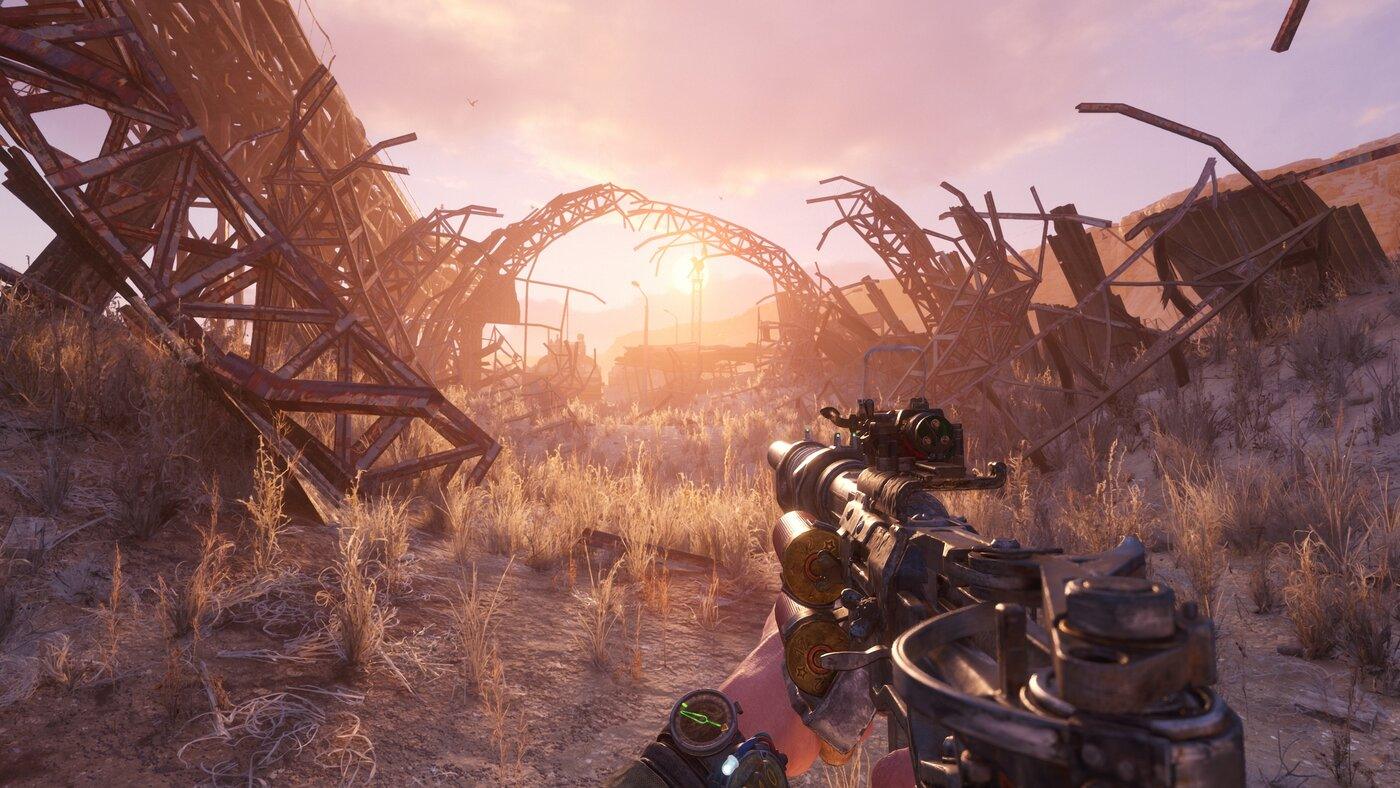
Melhorando a Performance do seu PC para Jogos Pesados: Um Guia Completo
Se você é um gamer apaixonado, sabe que a fluidez nos jogos pesados é crucial para uma experiência imersiva e divertida. Mas, muitos jogadores enfrentam problemas de desempenho, impactando negativamente a experiência. Este guia abrangente explora dicas e truques para otimizar o seu PC e garantir que você aproveite seus jogos favoritos ao máximo, com gráficos impecáveis e sem travamentos. Prepare-se para mergulhar em um universo de otimizações e alcançar o desempenho máximo do seu setup!
1. Atualizando o Hardware: A Base para o Desempenho Máximo
O hardware é o fundamento do desempenho em jogos. Componentes antigos ou inadequados limitam severamente a capacidade do seu PC, mesmo com as melhores otimizações de software. Vamos analisar os principais componentes e como atualizá-los para jogos pesados:
1.1. A Placa Gráfica (GPU): O Coração dos Gráficos
A GPU é o componente mais crítico para o desempenho em jogos. Uma GPU integrada ou antiga será um gargalo significativo, especialmente em jogos modernos com gráficos complexos. A escolha da GPU ideal depende do seu orçamento e das resoluções e taxas de quadros desejadas.
-
Considerações ao Escolher uma GPU:
- Resolução: Jogar em 1080p (Full HD), 1440p (QHD) ou 4K (Ultra HD) exige GPUs com diferentes níveis de potência. Resoluções mais altas demandam GPUs mais potentes.
- Taxa de Quadros (FPS): Para uma experiência fluida, mire em pelo menos 60 FPS, mas idealmente 144 FPS ou mais, dependendo da sua taxa de atualização do monitor. Taxas de quadros mais altas exigem GPUs mais potentes.
- Recursos Gráficos: Considera o suporte a tecnologias como Ray Tracing, DLSS (Nvidia) e FidelityFX Super Resolution (AMD), que melhoram a qualidade visual sem comprometer muito o desempenho. Entretanto, esses recursos exigem GPUs mais robustas.
- Memória de Vídeo (VRAM): A quantidade de VRAM influencia diretamente a capacidade de rodar jogos com texturas de alta resolução e efeitos visuais complexos. 8GB de VRAM é o mínimo para jogos modernos em 1080p, enquanto 12GB ou mais são recomendados para 1440p e 4K.
- Conectividade: Verifique a compatibilidade com sua placa-mãe e a disponibilidade de conexões adequadas (HDMI, DisplayPort).
- Consumo de Energia: Considere o consumo de energia da GPU e a capacidade da sua fonte de alimentação (PSU). GPUs de alta gama podem exigir PSUs mais robustas.
- Preço x Desempenho: Avalie cuidadosamente a relação custo-benefício de diferentes modelos de GPU. Sites de benchmark como o UserBenchmark e o 3DMark oferecem comparações de desempenho entre diferentes GPUs.
-
Passos para Atualizar a GPU:
- Pesquisa: Pesquise modelos de GPU compatíveis com seu orçamento e necessidades. Sites como o Newegg, Amazon e outros varejistas online são ótimas fontes de informação.
- Verificação da Compatibilidade: Certifique-se de que a GPU escolhida seja compatível com sua placa-mãe, em termos de tamanho físico (tamanho do slot) e interface (PCIe).
- Instalação: A instalação da GPU pode ser feita por você mesmo (se tiver familiaridade com a montagem de PCs) ou por um técnico especializado.
- Instalação de Drivers: Após a instalação, instale os drivers mais recentes para a sua GPU, disponíveis no site do fabricante (Nvidia ou AMD).
1.2. Memória RAM (RAM): A Memória de Trabalho do seu PC
A RAM armazena temporariamente os dados que o processador e a GPU precisam acessar rapidamente. Com pouca RAM, o sistema utiliza o disco rígido (HD ou SSD) como memória virtual, resultando em gargalos de desempenho e lentidão significativa.
-
Considerações ao Escolher a RAM:
- Capacidade: Para jogos pesados, 16GB de RAM é o mínimo aceitável, mas 32GB ou mais são recomendados para uma experiência sem travamentos, especialmente em jogos com muitos detalhes ou em streaming.
- Velocidade: A velocidade da RAM (medida em MHz) influencia o desempenho. RAM mais rápida melhora a performance, mas o ganho de desempenho pode ser marginal se a CPU for um gargalo.
- Latência: A latência (tempo de resposta) da RAM afeta o desempenho. Latências menores são preferíveis, mas a diferença de desempenho entre latências baixas e médias pode ser pequena.
- Tipo: Certifique-se de que o tipo de RAM (DDR4 ou DDR5) seja compatível com sua placa-mãe.
-
Passos para Atualizar a RAM:
- Verificar a Compatibilidade: Verifique o tipo de RAM, capacidade máxima e velocidade suportadas pela sua placa-mãe no manual ou no site do fabricante.
- Comprar RAM Compatível: Adquira módulos de RAM que atendam às especificações da sua placa-mãe.
- Instalar a RAM: Instale os módulos de RAM em seus slots correspondentes na placa-mãe, respeitando as orientações do manual da placa-mãe.
1.3. Processador (CPU): O Cérebro do seu Sistema
A CPU processa as informações do jogo, e um processador lento ou antigo pode limitar o desempenho, mesmo com uma GPU potente. A escolha da CPU depende das suas necessidades, mas para jogos pesados, um processador com múltiplos núcleos e alta frequência de clock é essencial.
-
Considerações ao Escolher a CPU:
- Número de Núcleos e Threads: Processadores com mais núcleos e threads oferecem maior capacidade de processamento, melhorando o desempenho em jogos multi-threaded.
- Frequência de Clock: A frequência de clock (medida em GHz) indica a velocidade de processamento. Frequências mais altas geralmente resultam em melhor desempenho.
- Cache: O cache é uma memória rápida que auxilia o processador no acesso a dados. Mais cache pode melhorar o desempenho.
- Socket: Verifique a compatibilidade do socket da CPU com sua placa-mãe.
-
Passos para Atualizar a CPU:
- Verificar a Compatibilidade: Verifique o socket da CPU compatível com sua placa-mãe. A atualização da CPU pode exigir também a atualização da placa-mãe, dependendo do socket.
- Comprar CPU Compatível: Adquira uma CPU compatível com o socket da sua placa-mãe, considerando o número de núcleos, frequência de clock e cache.
- Atualizar a BIOS (se necessário): Em alguns casos, pode ser necessário atualizar a BIOS da sua placa-mãe para garantir compatibilidade com a nova CPU.
- Instalação: Instale a nova CPU, seguindo as instruções do manual da placa-mãe. Este processo exige cuidado e precisão.
1.4. Armazenamento (SSD): Carregamentos mais Rápidos
Um SSD (Solid State Drive) oferece tempos de carregamento significativamente mais rápidos do que um HD (Hard Disk Drive), resultando em uma experiência de jogo mais fluida. Atualizar para um SSD, especialmente um NVMe PCIe, pode melhorar drasticamente os tempos de carregamento, minimizando os tempos de espera entre as ações no jogo.
-
Considerações ao Escolher o SSD:
- Capacidade: Escolha a capacidade adequada às suas necessidades, considerando o tamanho dos jogos que você pretende instalar.
- Interface: Os SSDs NVMe PCIe oferecem velocidades de leitura e escrita muito superiores aos SSDs SATA, resultando em tempos de carregamento ainda menores.
- Preço x Desempenho: Compare os preços e desempenho dos diferentes tipos de SSDs.
-
Passos para Atualizar o Armazenamento:
- Clonagem do Disco (Recomendado): Clone seu disco rígido atual para o novo SSD para evitar reinstalar o sistema operacional e os programas.
- Instalação: Instale o novo SSD no computador, seguindo as instruções do fabricante.
- Configuração: Configure o sistema operacional para utilizar o novo SSD como unidade principal.
1.5. Fonte de Alimentação (PSU): A Energia para o seu Sistema
Uma fonte de alimentação inadequada pode causar instabilidade, travamentos e até danos aos componentes do seu PC. Se você planeja atualizar a GPU ou a CPU, certifique-se de que sua PSU tenha capacidade suficiente para fornecer energia aos novos componentes.
-
Considerações ao Escolher a PSU:
- Potência: Escolha uma PSU com potência suficiente para fornecer energia a todos os componentes do seu PC, com uma margem de segurança. Use calculadoras online para estimar a potência necessária.
- Eficiência: Procure por PSUs com certificação 80 PLUS para garantir maior eficiência e menor consumo de energia.
- Conectores: Verifique se a PSU possui os conectores necessários para alimentar todos os seus componentes.
-
Passos para Atualizar a PSU:
- Desligar o PC: Desligue completamente o seu PC e desconecte-o da tomada.
- Desconexão: Desconecte todos os cabos da PSU.
- Instalação: Instale a nova PSU e conecte os cabos aos componentes.
- Teste: Ligue o PC e verifique se tudo funciona corretamente.
2. Otimizando as Configurações do Sistema Operacional (Windows)
Mesmo com um hardware potente, um sistema operacional mal configurado pode afetar o desempenho. A otimização do Windows é crucial para liberar recursos e melhorar o desempenho dos jogos.
2.1. Desativando Programas de Inicialização:
Muitos programas se configuram para iniciar automaticamente com o Windows, consumindo recursos valiosos. Desativá-los pode liberar memória RAM e melhorar o desempenho.
- Passos para Desativar Programas de Inicialização:
- Pressione
Ctrl + Shift + Escpara abrir o Gerenciador de Tarefas. - Vá para a guia “Inicializar”.
- Selecione os programas que deseja desativar e clique em “Desativar”.
- Pressione
2.2. Desativando Efeitos Visuais:
Os efeitos visuais do Windows consomem recursos. Desativá-los pode melhorar o desempenho, principalmente em sistemas com hardware mais limitado.
- Passos para Desativar Efeitos Visuais:
- Pesquise por “Ajustar a aparência e o desempenho do Windows” na barra de busca do Windows.
- Selecione “Ajustar para melhor desempenho”.
2.3. Atualizando o Windows:
As atualizações do Windows incluem melhorias de desempenho e correções de bugs. Mantenha seu sistema atualizado para garantir o melhor desempenho.
- Passos para Atualizar o Windows:
- Abra as Configurações do Windows (
Win + I). - Vá para “Atualização e segurança” > “Windows Update”.
- Clique em “Verificar se há atualizações”.
- Abra as Configurações do Windows (
2.4. Desfragmentando o Disco (HD):
Se você utiliza um HD, desfragmentar o disco pode melhorar o desempenho de leitura e escrita, reduzindo os tempos de carregamento. Os SSDs não precisam de desfragmentação.
- Passos para Desfragmentar o Disco (HD):
- Pesquise por “Desfragmentar e otimizar unidades” na barra de busca do Windows.
- Selecione a unidade (HD) e clique em “Otimizar”.
2.5. Limpeza de Arquivos Temporários:
Arquivos temporários podem ocupar espaço e afetar o desempenho. Limpe regularmente os arquivos temporários para liberar espaço em disco.
- Passos para Limpar Arquivos Temporários:
- Abra o Explorador de Arquivos.
- Acesse a pasta “C:\Windows\Temp”.
- Exclua todos os arquivos da pasta.
2.6. Gerenciamento de Serviços:
Alguns serviços do Windows podem não ser necessários para o funcionamento do sistema. Desativar serviços desnecessários pode melhorar o desempenho. Atenção: Desative apenas os serviços que você entende completamente, pois desativar serviços incorretamente pode causar problemas no sistema.
3. Otimizando as Configurações dos Jogos
As configurações dos jogos têm um impacto direto no desempenho. Ajustar as configurações para equilibrar qualidade gráfica e desempenho é essencial para obter a melhor experiência de jogo.
3.1. Configurações Gráficas:
Ajustar as configurações gráficas é crucial para otimizar o desempenho. Reduzir a qualidade de certos aspectos gráficos pode aumentar significativamente a taxa de quadros.
- Configurações para Ajustar:
- Resolução: Diminuir a resolução (ex: de 4K para 1440p ou 1080p) melhora drasticamente o desempenho.
- Qualidade das Texturas: Utilizar texturas de resolução mais baixa.
- Sombras: Diminuir a qualidade ou desativar as sombras.
- Efeitos de Partículas: Reduzir a qualidade ou quantidade de efeitos de partículas.
- Anti-Aliasing (AA): Desativar ou utilizar um nível de AA mais baixo.
- Anisotropic Filtering (AF): Diminuir o nível de AF.
- Oclusão Ambiental (AO): Desativar ou utilizar um nível de AO mais baixo.
- Detalhes dos Modelos: Diminuir o nível de detalhe dos modelos.
- Distância de Visibilidade: Diminuir a distância de visibilidade dos objetos.
- Qualidade das Sombras: Reduzir a qualidade das sombras.
- Reflexões: Diminuir a qualidade ou desativar os reflexos.
- Volumetric Lighting: Desativar ou diminuir a qualidade da iluminação volumétrica.
- Qualidade do Foliage: Reduzir a qualidade da vegetação.
3.2. Recursos de Otimização dos Jogos:
Muitos jogos modernos incluem recursos integrados de otimização que podem ajudar a melhorar o desempenho. Explore as opções de configuração dos jogos para ativar esses recursos.
- Recursos Comuns:
- V-Sync: Desativar o V-Sync pode melhorar a taxa de quadros, mas pode causar tearing de tela (rasgos na imagem).
- FPS Limitador: Limitar a taxa de quadros para uma taxa específica pode melhorar o desempenho e reduzir o consumo de energia.
- Recursos de Upscaling: Recursos como DLSS (Nvidia), FidelityFX Super Resolution (AMD) e outros podem melhorar o desempenho sem comprometer muito a qualidade gráfica.
4. Limpeza e Manutenção do PC
Um PC limpo e bem mantido funciona melhor. A poeira acumulada pode superaquecer os componentes, causando lentidão e instabilidade.
4.1. Limpeza Interna do PC:
A limpeza regular do interior do PC é essencial para remover poeira e sujeira, garantindo a eficiência do sistema de refrigeração.
- Passos para Limpar o Interior do PC:
- Desligue e desconecte o PC da tomada.
- Abra o gabinete do PC.
- Use ar comprimido para remover a poeira dos componentes.
- Limpe os coolers e dissipadores de calor.
- Limpe as ventoinhas com um pincel ou pano macio.
- Feche o gabinete do PC.
4.2. Atualização de Drivers:
Drivers desatualizados podem causar problemas de desempenho e incompatibilidade. Mantenha seus drivers atualizados para garantir o melhor funcionamento dos componentes.
- Passos para Atualizar Drivers:
- Acesse o site do fabricante dos componentes (placa-mãe, GPU, etc.).
- Baixe os drivers mais recentes para seus componentes.
- Instale os drivers atualizados. Recomendável desinstalar os drivers antigos antes de instalar os novos.
4.3. Verificação de Vírus e Malware:
Vírus e malware podem consumir recursos e afetar o desempenho do sistema. Execute regularmente uma verificação de vírus e malware com um antivírus confiável.
5. Monitoramento do Desempenho
Monitorar o desempenho do seu PC ajuda a identificar gargalos e problemas. Utilize ferramentas de monitoramento para acompanhar a temperatura, uso de recursos (CPU, GPU, RAM) e outras informações relevantes.
5.1. Ferramentas de Monitoramento:
Existem várias ferramentas gratuitas e pagas disponíveis para monitorar o desempenho do seu PC. Algumas opções populares incluem:
- HWMonitor: Monitora a temperatura, velocidade das ventoinhas e tensões dos componentes.
- MSI Afterburner: Monitora o desempenho da GPU, especialmente útil para overclocking.
- CPU-Z: Informa sobre as especificações do processador.
- GPU-Z: Informa sobre as especificações da placa gráfica.
- Task Manager (Gerenciador de Tarefas): Monitora o uso da CPU, RAM e disco rígido.
5.2. Interpretação dos Dados:
Ao usar ferramentas de monitoramento, preste atenção aos seguintes aspectos:
- Temperatura: Temperaturas muito altas podem indicar problemas de refrigeração.
- Uso da CPU: Se a CPU estiver sempre em 100%, pode indicar que ela é um gargalo.
- Uso da GPU: Se a GPU estiver sempre em 100%, pode indicar que ela é um gargalo.
- Uso da RAM: Se a RAM estiver sempre em 100%, pode indicar que precisa ser atualizada.
6. Considerações Adicionais para Melhoria de Desempenho
- Overclocking: Overclocking pode aumentar o desempenho da CPU e da GPU, mas exige cuidado e conhecimento. O overclocking pode causar instabilidade e danificar os componentes se não for feito corretamente.
- Configurações de Energia: Ajuste as configurações de energia do Windows para priorizar o desempenho.
- Atualizações do BIOS: Mantenha a BIOS da sua placa-mãe atualizada para garantir compatibilidade e otimização.
- Reinstalação do Sistema Operacional (como último recurso): Se todos os outros métodos falharem, uma reinstalação limpa do sistema operacional pode resolver problemas de desempenho persistentes.
Concluindo, melhorar o desempenho do seu PC para jogos pesados exige uma abordagem abrangente, combinando atualização de hardware, otimização de software e manutenção regular. Ao seguir as dicas e truques deste guia, você poderá desfrutar de uma experiência de jogo mais fluida e imersiva, aproveitando ao máximo o potencial do seu setup. Lembre-se que a otimização é um processo contínuo, exigindo ajustes e atualizações regulares para manter o desempenho ideal ao longo do tempo. Boa sorte e boas jogatinas!
Nenhum anúncio disponível.
Mais Posts
- Como James Gunn Interpreta Superman: Um Olhar Crítico
- 10 Jogos Roblox Imperdíveis para se Divertir Agora
- Top 10 Jogos Mais Baixados da PlayStation Store em Julho
- 5 Dicas para Encontrar Discos de Música em Donkey Kong Bananza
- 5 Segredos da Transformação de Final Fantasy Tactics – The Ivalice Chronicles


